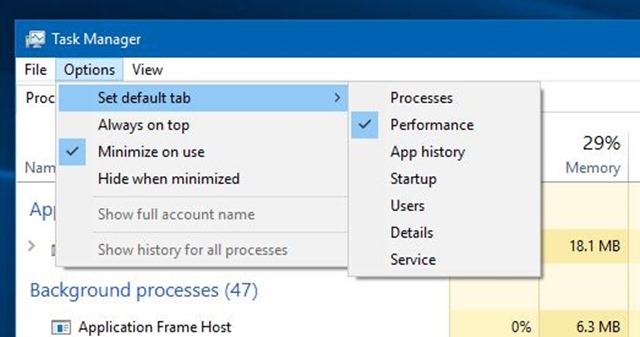▷ Как установить вкладку по умолчанию в диспетчере задач Windows 10 ◁
Диспетчер задач — это встроенный инструмент мониторинга системы в операционной системе Windows. Диспетчер задач показывает информацию о запущенных приложениях, службах, процессоре, оперативной памяти, графическом процессоре, использовании сети и диска, программах, загружаемых вместе с Windows, и некоторые другие ценные сведения.
Диспетчер задач также можно использовать, чтобы узнать, сколько использованных и пустых слотов оперативной памяти на вашем компьютере. Он также показывает подробную информацию о процессоре, оперативной памяти, графическом процессоре и диске. Вы также можете убить и запустить программу из диспетчера задач.
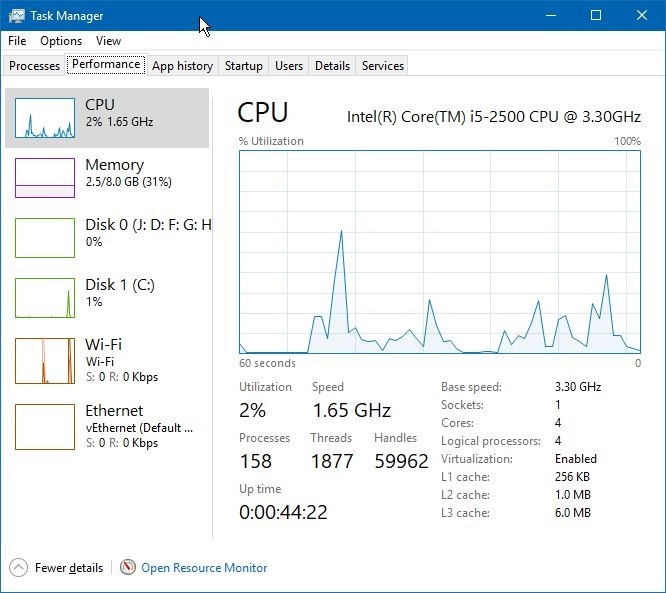
Как вы знаете, в диспетчере задач всего семь вкладок: «Процессы», «Производительность», «История приложений», «Запуск», «Пользователи», «Сведения» и «Службы».
Вкладка «Процессы» является вкладкой по умолчанию в диспетчере задач. То есть, открыв Диспетчер задач, вы увидите вкладку «Процессы». Если вы хотите просмотреть детали на какой-либо другой вкладке, вы можете переключиться на эту вкладку.
Если вы часто используете информацию на определенной вкладке, отличной от вкладки «Процессы» по умолчанию, вам будет приятно узнать, что теперь в Windows 10 можно установить вкладку по умолчанию.
В версии 18305 и более поздних версиях Windows 10 диспетчер задач позволяет установить вкладку по умолчанию. Вот как установить вкладку по умолчанию в диспетчере задач Windows 10.
Установите вкладку по умолчанию на «Диспетчер задач».
Пасо 1: Откройте диспетчер задач.
Пасо 2: Нажмите на меню Параметры нажмите на Установить вкладку по умолчанию а затем выберите вкладку, которую вы хотите сделать вкладкой по умолчанию. Вот и все!